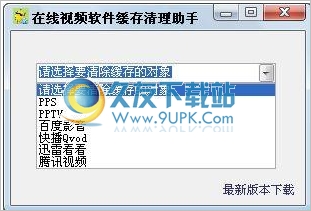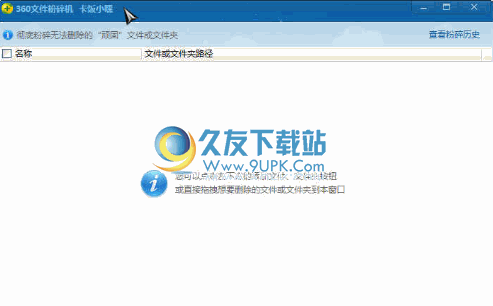R-Wipe & Clean是一款绿色免费的电脑垃圾清理软件。想要自己电脑恢复到原来的速度你可以来使用R-Wipe & Clean轻松清理电脑垃圾。该应用程序可以帮助您有效清除垃圾,例如访问记录,Internet临时文件,cookie,系统注册表中存储的最常用组件列表等。同时,该软件还可以起到保护作用隐私权,永久删除您的所有活动记录,删除后您将无法再次恢复记录,从而达到维护用户机密信息的效果,同时还可以创建要清除的跟踪列表,以用于不受限制的程序,应用程序支持FAT和NTFS文件系统,自定义设置清除时间,或者您可以组合单独的清除任务以立即开始清除;功能强大且实用,需要它的用户可以下载体验。
安装步骤:
1.需要它的用户可以单击此网站上提供的下载路径来下载相应的程序安装包

2.通过解压缩功能打开压缩包,找到主程序,双击主程序进行安装,单击下一步
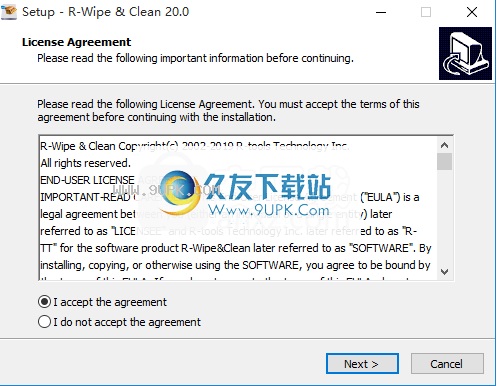
3.您需要完全同意上述协议的所有条款,然后才能继续安装该应用程序。如果没有异议,请点击同意按钮

4.用户可以根据需要单击浏览按钮更改应用程序的安装路径。
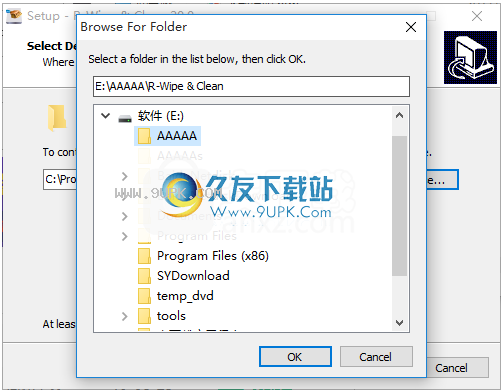
5.快捷键选择可以根据需要选择,也可以选择不创建
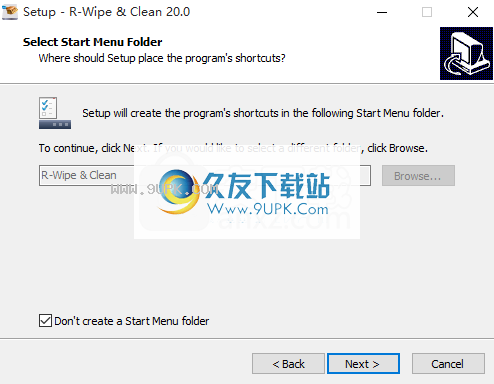
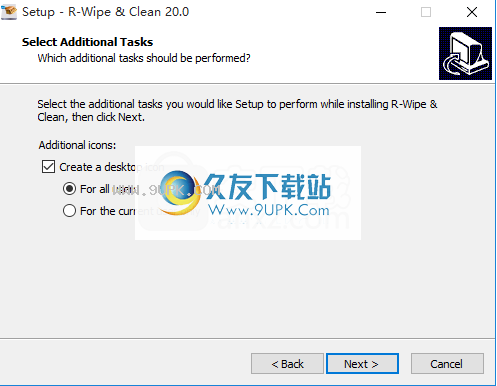
6.现在准备安装主程序,单击安装按钮以开始安装,或单击上一个按钮以重新输入安装信息。

7.等待应用程序安装进度栏加载,需要等待一段时间
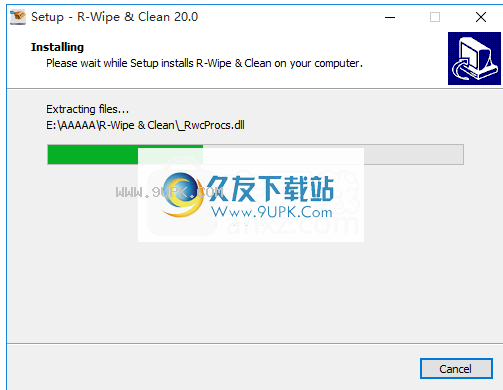
8.根据提示单击“安装”,弹出程序安装完成界面,单击“完成”按钮。
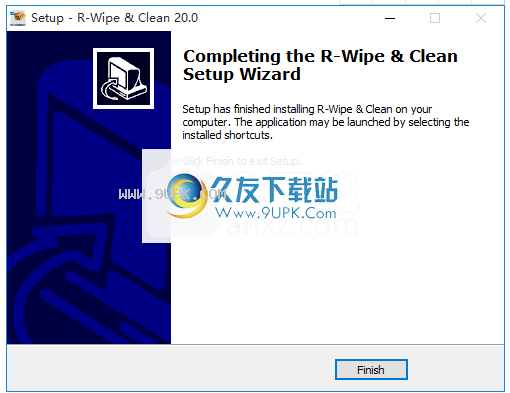
软件特色:
免费擦除空间
您可以擦除此计算机驱动器上的可用空间,可以看到系统中检测到的所有可写驱动器
节目追踪
您可以清除各种应用程序的活动跟踪。单击特定应用程序的“详细信息”以切换到其更详细的活动跟踪
杂项痕迹
该系统可以在其活动期间创建各种唯一的跟踪。
临时文件和文件夹
系统创建的临时文件和文件夹的列表。
缓存字体
字体缓存安装在系统中。
官方教程:
R-Wipe&Clean是删除无用文件并保护计算机隐私的完整解决方案。删除网上和离线活动的私人记录,并释放磁盘空间。使用快速或安全的擦除算法删除文件和未使用的磁盘空间。可以将所有文件和文件夹合并到擦除列表中,并一步一步将其删除。同时支持FAT和NTFS文件系统。可以将所有单独的擦除和清洁任务组合为立即或在预定义的时间或事件启动的一个或多个擦除过程,作为后台任务。
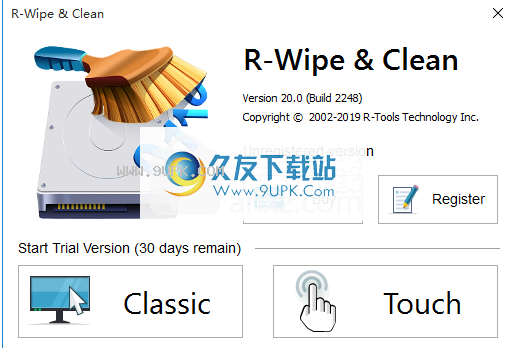
删除和删除
计算机系统删除文件的方式有两种:
删除:系统不再将文件标记为“不需要”,它通常保留有关文件的信息,包括文件名,时间戳和其他文件属性。几乎总是保持文件数据不变,这使得可以使用适当的文件恢复软件进行文件恢复,该软件通常很便宜并且很容易安装
擦除:擦除实用程序将以特殊的数据模式覆盖文件信息和数据,从而使文件不可恢复。当应用正确的文件擦除过程时,没有文件恢复实用程序可以执行此操作。
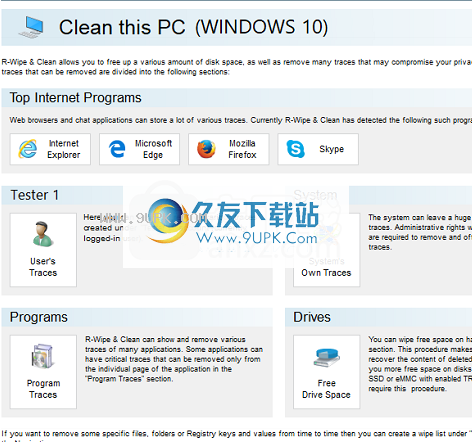
删除现代计算机上的文件
大多数现代计算机使用SSD设备代替HDD作为主要数据存储。 HDD和SSD设备的工作原理完全不同,但是现在对我们来说最重要的区别是是否可以在这些设备上擦除文件。
硬盘设备:
HDD设备将文件数据保存在OS和所有软件已知的相同物理和逻辑位置。只有操作系统可以在设备上移动文件,并且它知道何时何地移动其数据。擦拭对于HDD设备非常有意义,因为可以将新数据准确地写入存储旧数据的相同位置。它已被完全摧毁,无法恢复,无法恢复。在“擦除算法”页面上查看有关文件擦除算法的更多信息。
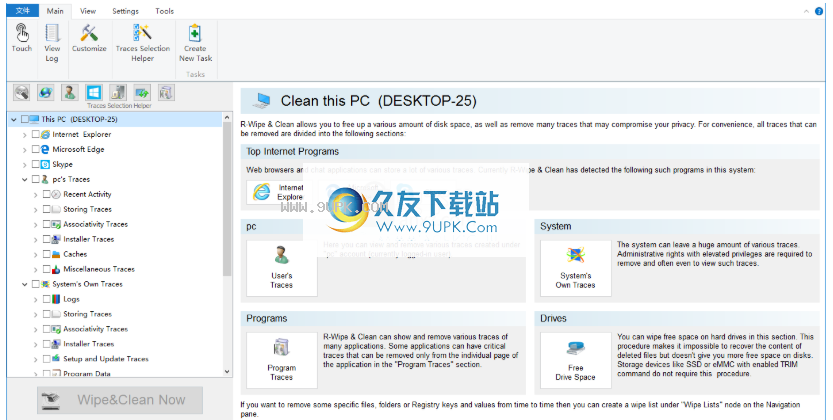
SSD设备:
SSD设备将不断地在其单元之间对文件数据进行排序,以平衡其磨损。只有设备本身才能知道文件数据在特定时间的存储位置。操作系统无法控制此过程,此外,它无法知道数据的实际物理位置。使用TRIM命令,它可以定期通知SSD设备不再需要某些数据块。 SSD设备将这些块占用的单元标记为“空闲”,以便稍后在内部擦除它们。
因此,通过OS或第三方软件擦除文件对于SSD设备没有意义,因为新数据无法写入存储旧数据的同一单元。很可能会将其写入另一个单元,并且旧数据将保持不变。
最终,文件数据将由SSD设备本身清除。但是主要的问题是何时会发生。根据情况,可能需要几秒钟到几小时到几天。在此期间,文件数据将保留在SSD设备上,并由知道如何执行此操作的人员获取。优势在于,只有SSD制造商才真正拥有此知识,并且将其保密。他们非常不愿意将这些信息透露给执法机构,但是他们可以自己提取数据,例如根据法院命令。

但是,这样做有一个缺点:高级计算机黑客可能会通过逆向工程获取此类信息,尽管它们对于普通计算机用户而言不太可能这样做。
最后。不要将擦除SSD设备上的特定文件与擦除过程混淆,该过程不可逆地破坏SSD设备上的所有数据,使其完全空白。
R-Wipe&Clean默认情况下会禁用此类设备上的文件擦除和可用磁盘空间。您可以启用它,但是您应该了解自己在做什么。
只需要擦除常规硬盘驱动器上存储的文件的文件。由于这些设备的操作原理,不可能有效擦除存储在新SSD存储设备上的文件。阅读SSD和HDD设备上的文件擦除页面以了解更多详细信息。默认情况下,R-Wipe&Clean将禁用此类设备上的文件擦除和可用磁盘空间。您可以启用它,但是您应该了解自己在做什么。

选择哪种算法取决于您的特定需求。所有这些擦除算法使得无法使用任何基于软件的数据恢复实用程序来恢复已擦除的数据。因此,如果您想保护您的信息免受意外窥探者的侵害,则可以安全地选择“零”或“伪随机数”算法。后者也掩盖了您删除数据的事实。
如果需要更高的安全性,则需要了解以下内容:
有一些恢复已删除数据的技术。这些技术基于以下事实:硬盘驱动器磁盘上的磁性介质“存储”有关先前写入的数据的某些信息。此类信息无法完全删除。即使从机械损坏的光盘上也可以恢复已擦除的数据。因此,从硬盘驱动器上完全删除数据的唯一安全方法是对驱动器磁盘上的磁性介质进行机械研磨,或将其溶解在特殊的化学溶剂中。
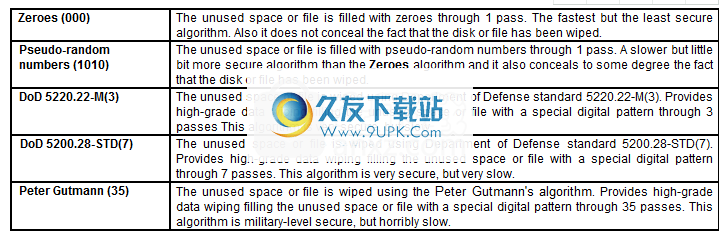
但是,为了使用这些技术中的一种来恢复已擦除的数据,必须拆卸硬盘驱动器,将其磁盘放置在精确的磁场测量系统中,并对测量结果进行统计处理。所有这些都很昂贵,并且需要高素质和经验丰富的人员以及专门开发的设备。只有非常先进
诸如执法机构,情报机构或发达国家的特殊高科技公司之类的组织可以负担得起。而且,每次连续的擦除遍历使这种数据恢复变得越来越困难。因此,对于这种情况,DoD 5220.22-M(3)使用特殊模式清除和清除数据,并通过3次遍历重写标准是一个相当可靠和安全的选择。
如果需要最终的安全性,请使用DoD 5220.22-M(7)去除和消毒标准,甚至使用Peter Gutmann(35)擦除算法。它们使数据几乎不可恢复,但速度极慢。
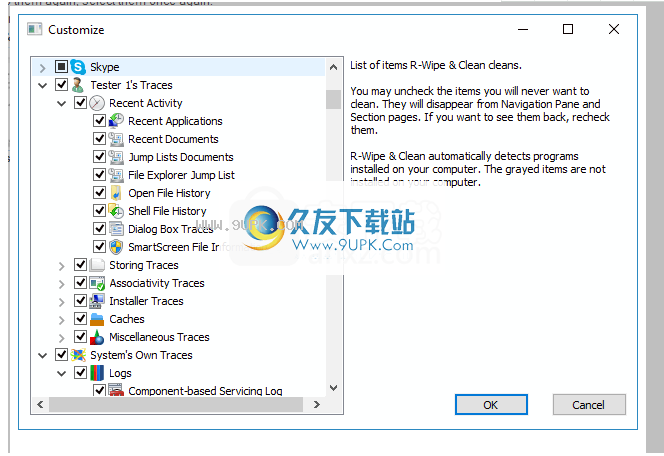
您可以从“设置”菜单进入“设置”面板。有两种显示设置的方法:具有多个选项卡的面板或多个面板。

您可以在“重置设置”面板上重置所有或单个设置。
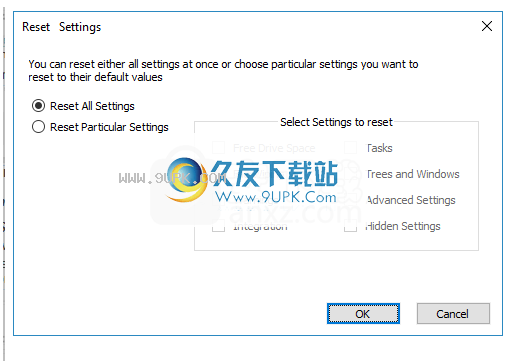
单独的面板和设置
可用的驱动器空间设置
您可以在此面板/选项卡上为可用驱动器空间设置默认擦除设置。
注意:常规硬盘驱动器和SSD设备具有两个单独的可用空间擦除设置。阅读SSD和HDD设备上的文件擦除页面以了解更多详细信息。
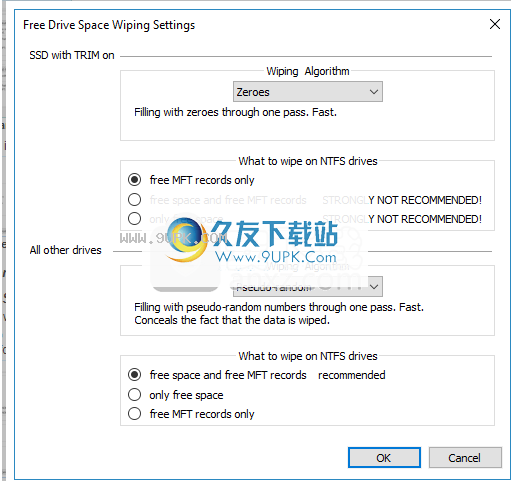
单击以展开/折叠可用的驱动器空间擦除设置
擦除算法
您以选择用于擦除磁盘的默认算法。要了解有关擦除算法的更多信息,请转到擦除算法。
仅免费的MFT记录
(仅对NTFS文件系统有效)。如果选择此选项,R-Wipe&Clean将删除直接存储在NTFS主文件表中的小文件的记录。它还会删除可能存储在磁盘MFT中的已删除文件和文件夹的名称。这对于SSD设备也很重要。
文件清除设置
您可以在此面板/选项卡上为单个文件设置默认擦除设置。
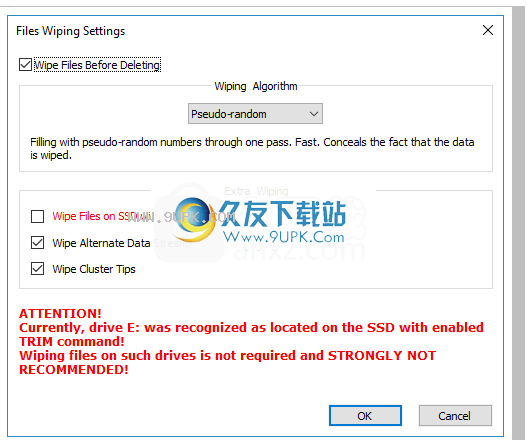
单击以展开/折叠文件擦除设置
删除前先擦拭文件
如果要在删除文件之前使用R-Wipe&Clean删除文件,以使其无法恢复,请选择此选项。这增加了安全性和清洁时间。如果仅删除文件而不删除文件,则可以使用任何文件删除或恢复实用程序在以后还原它。
擦除算法
您可以选择用于擦除磁盘的默认算法。要了解有关擦除算法的更多信息,请转到擦除算法。
在启用了TRIM的情况下擦除SSD上的文件
使用enabled TRIM命令在SSD设备上启用/禁用文件擦除。
注意:建议不要在启用TRIM的SSD设备上擦除文件。阅读SSD和HDD设备上的文件擦除页面以了解更多详细信息。
擦除备用数据流:
(仅对NTFS文件系统有效)。如果选择此选项,则R-Wipe&Clean将清除与该文件关联的所有流。
空集群提示
选择此选项,则R-Wipe&Clean也将擦除文件群集的任何部分。
警告设定
您可以指定用于在此面板/选项卡上显示各种警告的设置。
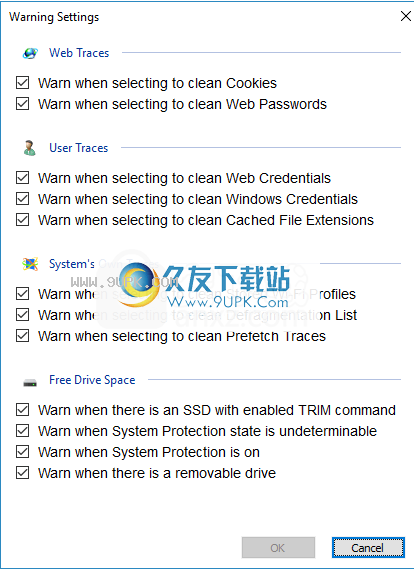
集成设置
您可以在此面板/选项卡上设置用于控制将R-Wipe&Clean集成到系统中的选项。

单击以展开/折叠集成设置
文件资源管理器的快捷菜单
直接从快捷菜单中删除文件和文件夹
如果选择此选项,则“删除和擦除”项将添加到“文件资源管理器”快捷菜单中。使用此项目,您可以直接从文件资源管理器中删除和删除文件和文件夹。
将文件和文件夹添加到擦除列表
如果选择此选项,则“添加到擦除列表”项将添加到“文件资源管理器”快捷菜单中。通过此项目,您可以直接从文件资源管理器将文件和文件夹添加到R-Wipe&Clean或R-Wipe&Clean Smart的擦除列表中。
回收站快速菜单
从快捷菜单中删除回收站
如果选择此选项
清除并清空”项目将添加到回收站的快捷菜单中。使用此项目,您可以直接从回收站擦除文件和文件夹。
驱动器快捷菜单
直接从快捷菜单中删除可用空间
如果选择此选项,R-Wipe&Clean命令将被添加到每个逻辑磁盘的快捷菜单中。使用此项目,您可以从快捷菜单中删除可用磁盘空间。
任务设定
您可以设置选项来控制大型擦除和清理任务的执行。

单击以展开/折叠任务设置
物品树
自动将更改保存在任务项树中
如果选择此选项,R-Wipe&Clean将立即保存您可能在任务树中所做的更改。
如果擦除和清除任务中包含的某些文件在任务执行期间被锁定
下次系统启动时自动清除/清除此类文件
如果选择此选项,R-Wipe&Clean将在下次系统启动时清除/擦除这些文件。
对此类文件无任何操作
如果选择此选项,则R-Wipe&Clean将不会执行任何操作,并且不会清除/删除这些文件。
管理自定义任务启动器...
您最多可以添加5个程序。如果在计划程序上指定了程序,则关闭程序将运行计划的任务。
树和Windows设置
您可以在主面板上指定R-Wipe&Clean如何维护各种程序窗口的位置和状态以及Tree状态的设置。

高级设置
您可以在“设置”面板的“高级”选项卡上设置一些高级选项。

软件特色:
交换文件
通用Windows应用程序使用的硬盘上的临时存储。
3D生成器
尚未从此处删除的最新文件,缓存缩略图和一些关键音轨的列表。
储存痕迹
系统可以存储一些由系统应用程序和服务留下的数据(大多数不相关),其中一些已从系统中删除
存储的应用程序兼容性设置
一些已存储的应用程序兼容性设置已从系统中删除。
存储环境变量
由已从系统中删除的应用程序创建的存储环境变量。详情。
共享模块的存储位置
模块的存储位置在应用程序之间共享,并且已从系统中删除。
类型库的存储位置
从系统中删除的应用程序中包含的类型库的存储位置




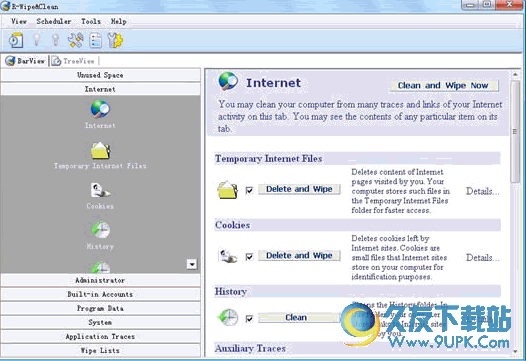


















![DuplicadosEraser2 2.7.3英文免安装版[重复文件搜索清理器]](http://pic.9upk.com/soft/UploadPic/2013-3/2013321902467839.jpg)